ОГЛАВЛЕНИЕ:
- Спецификации
- Упаковка и комплектация
- Осмотр, эргономика и эксплуатация
- Начинка: тестируем 3G-лазер
- Программное обеспечение и интегрированная память Razer Synapse
- Выводы
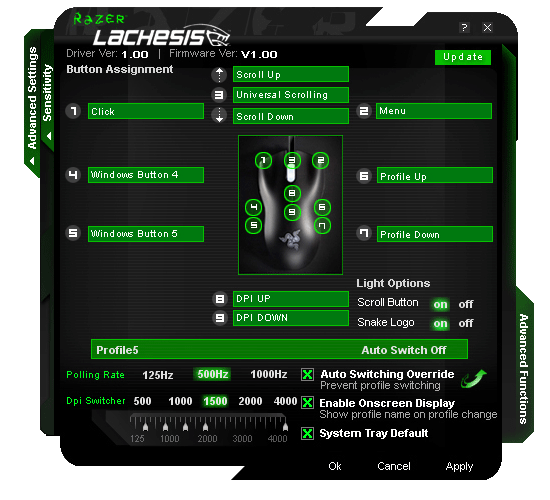
Внешний вид и общая функциональность драйвера уже длительное время остаются неизменным для всех продуктов Razer – всё-таки отточенный фирменный стиль является одной из составляющих популярности компании и лояльности постоянных потребителей.
Базовые настройки доступны на основном экране интерфейса. Это конфигурация функций всех 9 кнопок и колесика, включение/выключение подсветки колеса скроллинга и логотипа на корпусе, настройка частоты опроса USB (стандартные 125 MHz, 500 MHz или штатные для Lachesis 1000 MHz), а также описанная в предыдущем разделе статьи гибкая регулировка пяти переключаемых «на лету» уровней разрешения сенсора, от 125 до 4000 dpi. Кроме того, здесь находится кнопка обновления версии драйвера и прошивки мыши.
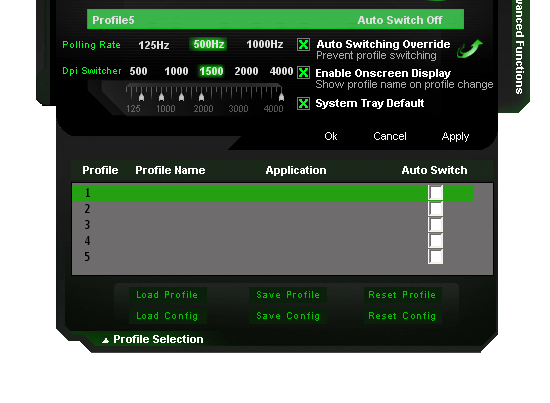
При нажатии на яркозеленую строку с названием профиля, внизу открывается закладка управления пользовательских профилей (технология официально именуется Razer Synapse). Всего их можно сохранить до 5 штук – все записываются во встроенную память устройства объемом 32 KB. Этой емкости хватает для того, чтобы каждый профиль включал все имеющиеся в драйвере настройки, в том числе привязанные к отдельным кнопкам макрокоманды. Кроме того, каждому профилю можно задать имя и даже указать конкретное приложение, при запуске которого мышь автоматически переключится на указанный профиль. Удобно, если в разных играх применяются разные настройки. Выбирать профиль можно также через драйвер, нажатием на специальную кнопку на днище мыши или выделить для этого другие кнопки (по умолчанию, две правые боковые кнопки отвечают за перебор профилей последовательно вверх и вниз, соответственно). При включении пункта Enable Onscreen Display название текущего профиля появляется в правом нижнем углу экрана на 1-2 секунды.
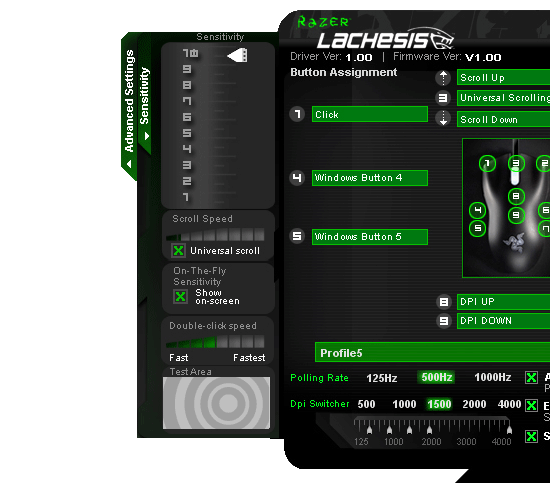
Слева находятся две закладки, ответственные за настройки скорости работы мыши. Вкладка Sensitivity позволяет программно выставить уровень чувствительности, скорость скроллинга колесиком и двойного клика. Здесь же активируется Universal Scrolling (при зажатой кнопке колесика перемещение мыши выполняет функцию скроллинга, а не движения курсора) и экранная индикация традиционной фирменной возможности On-The-Fly Sensitivity.
Для ее использования нужно указать одну из кнопок, как активирующую данную функцию, затем сохранить профиль, и с зажатой указанной кнопкой прокрутить колесо скроллинга. В правом нижнем углу экрана появится индикатор уровня чувствительности, который можно регулировать «на лету» от 1 до 10 с шагом 0.5. Данная возможность работает только при установленных драйверах (в отличие от переключения физического разрешения сенсора) и является программным фильтром, работа которого описана в предыдущем разделе.
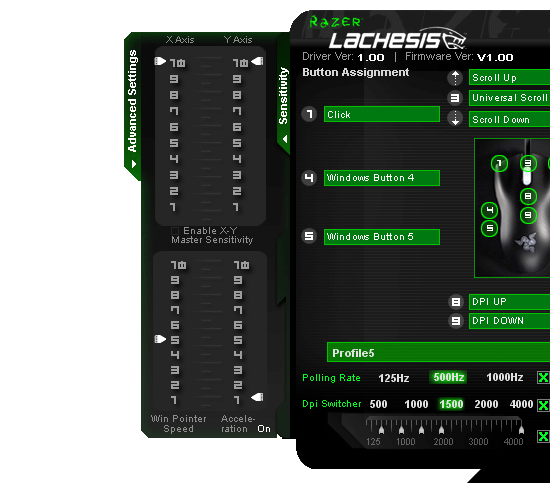
Закладка Advanced Settings содержит четыре дополнительных слайдера. Два из них ответственны за раздельную настройку чувствительности мыши по вертикали и горизонтали – некоторые игроки находят такую возможность полезной для улучшения точности попаданий. Win Pointer Speed дублирует функцию аналогичного слайдера в контрольной панели операционной системы. Ползунок Acceleration, которую, к счастью, можно выключить полностью, напротив, не относится к включению акселерации мыши в Windows XP, а контролирует отдельную схожую настройку в драйвере Razer. Это, конечно, дело вкуса, но лично мне вообще непонятно, зачем кому-то может понадобиться акселерация на современной игровой мышке.
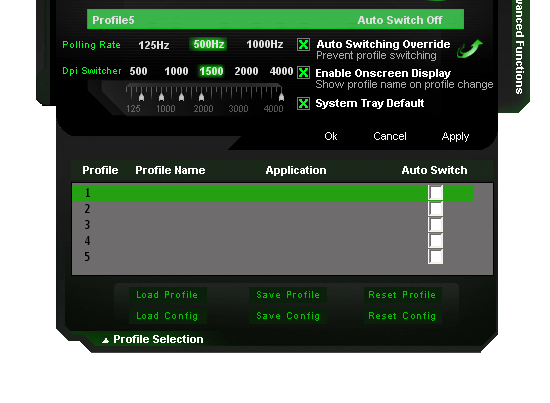
Ну и, наконец, при выборе в процессе конфигурации кнопок функции Advanced Functions, справа открывается соответствующая закладка, ответственная за создание макросов. К любой кнопке Lachesis можно привязать макрос одного из видов: дублирование одной из кнопок клавиатуры; совершение одного из стандартных действий (от copy/paste до запуска программ и блокировки ПК); или же традиционный макрос, то есть указанную пользователем последовательность действий – нажатий нескольких кнопок с возможностью вставления промежутков между ними. Последнее очень полезно в играх для, например, полуавтоматизированной закупки оружия в начале раунда Counter-Strike. Все макросы сохраняются в памяти самого устройства и потому переживут даже форматирование винчестера.















